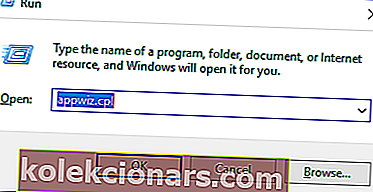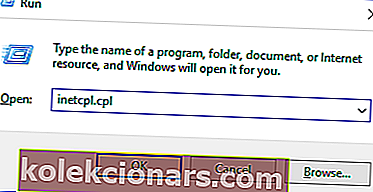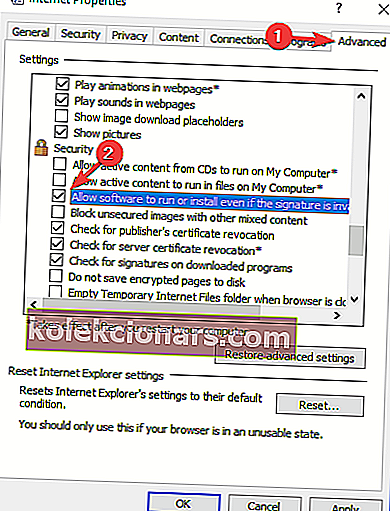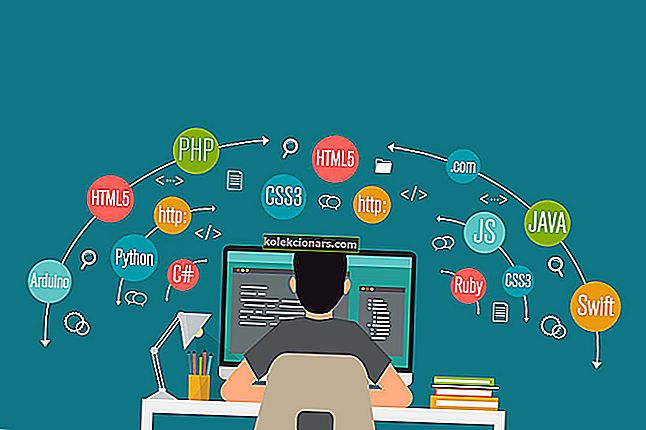- iTunes har en ugyldig signatur er en af de mest almindelige fejl med denne app.
- Normalt kan det løses ved at geninstallere appen, men nedenfor viser vi dig flere løsninger.
- Vil du vide mere nyttige artikler relateret til denne populære app? Se vores iTunes-side.
- Du finder helt sikkert endnu mere interessant materiale i vores artikler om Web Apps.

iTunes er en af de mest populære musikafspillere i verden, men mange brugere rapporterede at få fejlen iTunes har ugyldig signatur på Windows 10.
Normalt vises denne fejlmeddelelse, når din computer ikke kan registrere den digitale signatur for at downloade programmet eller programmet.
Formålet med den digitale signatur er at godkende applikationerne eller programmerne for at beskytte brugere mod malware. Normalt står Windows over for nogle problemer med iTunes-opdateringer og viser fejlmeddelelsen, hver gang du prøver at opdatere softwaren.
Den gode ting er, at vi har nogle gode løsninger på, hvordan du kan løse dette problem.
Sådan løses iTunes ugyldig signaturfejl på Windows 10?
- Afinstaller og geninstaller iTunes
- Brug Apple Software Update-værktøjet
- Skift sikkerhedsindstillinger
1. Afinstaller og geninstaller iTunes
- Tryk på Windows-tasten + R , skriv appwiz.cpl og tryk på Enter .
- Afinstaller følgende programmer i overensstemmelse hermed (Hvis du skal genstarte din computer efter hver afinstallation, skal du gøre det. Fortsæt derefter med at afinstallere de andre):
- iTunes
- Apple-softwareopdatering
- Apple Mobile Device Support
- Bonjour
- Apple Application Support 32-bit / 64-bit
- Gå til almindelige filer - Apple, og slet følgende biblioteker:
- Support til mobilenheder
- Apple Application Support .
- Tøm papirkurven.
- Download den nyeste version af iTunes.
- Når downloadingen er afsluttet, skal du højreklikke på den og vælge Kør som administrator.
- Følg instruktionerne på skærmen for at fuldføre installationen.
OBS: Sørg for at downloade den korrekte version af iTunes, der passer til din computer, henholdsvis en 32-bit eller en 64-bit-version.
Du skal bruge et dedikeret afinstallationsprogram til at sikre, at alle filer, der er relateret til disse applikationer, fjernes fuldstændigt. På denne måde sørger du også for, at de ikke forstyrrer den nyeste app.
På denne note anbefaler vi Revo Uninstaller , som ikke kun sletter de uønskede apps, men det scanner også systemet for den fil, der er relateret til de respektive apps, er efterladt.
Så med Revo skal du sørge for, at flere filer, mapper og / eller registreringsdatabase poster i det respektive program ikke er tilbage på dit system.
Både installationen af dette værktøj og yderligere brug er ekstremt intuitiv og kan udføres i blot et par trin. Plus, du kan også bruge værktøjet til at fjerne forskellige browserudvidelser og rense din pc for at optimere dens processer.

Revo afinstallationsprogram
Lad ikke sporene af afinstallerede programmer forstyrre andre apps. Afinstaller dem med Revo Uninstaller. Få det gratis Besøg websted2. Brug Apple Software Update-værktøjet
- Først skal du nødt til at trykke på Windows + R . Indtast appwiz.cpl i feltet, og tryk på Enter . Dette åbner Kontrolpanel.
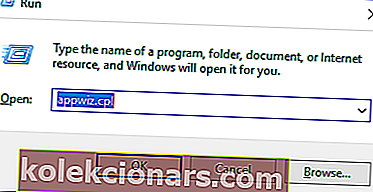
- Vælg Apple Software Update fra listen. Højreklik på det, og vælg Reparer .
- Nu skal Windows gennemføre reparationsprocessen.
- Genstart din computer og opdater iTunes igen (det kan være nødvendigt at deaktivere din antivirussoftware, når du prøver at opdatere iTunes).
Apple-softwareopdateringen er det vigtigste program, der administrerer opdateringer til alle Apples installerede apps. Så det er muligt, at opdateringssoftwaren er blevet ødelagt, og det forårsager fejlen iTunes har ugyldig signatur .
3. Skift sikkerhedsindstillinger
- Indtast Windows + R, og indtast inetcpl.cpl i dialogboksen. Tryk på Enter .
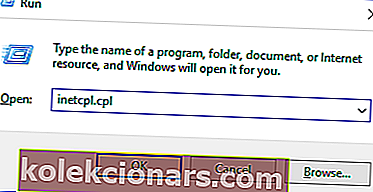
- Du kommer til internetindstillingerne. Gå til fanen Avanceret , rul ned til Sikkerhedskategori .
- Marker afkrydsningsfeltet for Tillad software at køre eller installere, selvom signaturen er ugyldig .
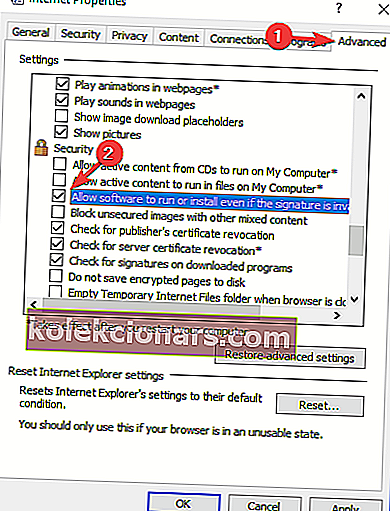
- Tryk på Anvend for at gemme ændringer og lukke dette vindue, og genstart derefter din computer.
- Åbn iTunes-appen, og log ind på din konto. Tryk på Hjælp øverst i vinduet -> vælg Søg efter opdateringer. Kontroller nu, om fejlmeddelelsen vises igen, men forhåbentlig vil den ikke.
OBS: Når du har prøvet denne løsning, skal du sørge for altid at slå denne funktion fra igen. Det kan være meget skadeligt for din computer at downloade alt uden nogen sikkerhedskontrol.
Som du måske har bemærket, kan fejlen iTunes har en ugyldig signaturfejl være problematisk, men vi håber, at du har løst det ved hjælp af en af vores løsninger.
I så fald vil vi gerne høre, hvad der fungerede for dig. Brug det dedikerede afsnit nedenfor for at holde kontakten med os.
FAQ: Lær mere om iTunes
- Hvad er en ugyldig underskrift?
En ugyldig signatur registreret af iTunes betyder, at appen ikke kan registrere den digitale signatur, der bruges til at godkende applikationen. Denne signatur beskytter brugere mod vira eller malware.
- Hvordan løser du en registreret ugyldig signatur?
Når iTunes registrerer en ugyldig signatur, kan du forvente, at appen ikke åbnes. En løsning ville være at afinstallere og geninstallere appen.
- Hvorfor downloader min computer ikke den nyeste version af iTunes?
En iTunes mislykket installation er en af de mest almindelige fejl i denne app. Da der ikke er nogen streng løsning, kan du kun prøve flere, indtil du finder den der fungerer for dig.
Redaktørens bemærkning : Dette indlæg blev oprindeligt offentliggjort i april 2019 og blev opdateret og moderniseret i juli 2020 for friskhed, nøjagtighed og omfattende .